Crowdin AI
Crowdin, OpenAI, Google Gemini, Microsoft Azure OpenAI ve daha fazlası dahil olmak üzere en iyi YZ sağlayıcılarıyla bütünleşerek farklı seviyelerde ek bağlamı dikkate alan gelişmiş yapay zeka destekli çevirilerden yararlanmanızı sağlar. Bu çeviriler, YZ aracılığıyla ön çeviri kullanılarak birkaç tıklamayla içeriğinize uygulanabilir.
Ayrıca, Crowdin Mağazası’ndan ilgili uygulamaları yükleyerek YZ sağlayıcı seçeneklerinizi genişletebilirsiniz.
YZ Yapılandırma
Crowdin AI bütünleştirmesi, yerelleştirme iş akışlarını geliştirmeye yönelik güçlü yetenekler sağlar. Yapay zekayı yapılandırmak, sağlayıcıları ayarlamayı ve istemleri oluşturmayı içerir.
YZ İstemlerini Yapılandırma
İstem mühendisliği, yapay zekanın bağlamı anlama ve doğru çeviriler sağlama konusunda yönlendirmek açısından çok önemlidir. Crowdin’de istemlerin özelleştirilmesi, YZ algoritmalarının projenizdeki nüansları kavramasını sağlayarak çeviri kalitesinin artmasını sağlar.
- Bağlamsal İstemler – projeye özgü terminoloji, stil tercihleri ve hedef kitleye ilişkin hususlar gibi bağlamsal bilgileri sağlamak için istemleri özelleştirin. Örneğin, teknik terimlerin tutarlı bir şekilde çevrilmesine veya diller arasında marka tonunun korunmasına ilişkin talimatlar ekleyin.
- Yer Tutucu Kullanımı – istemlerdeki bağlama özgü bilgileri değişken olarak eklemek için yer tutucuları dahil ederek yapay zekanın proje gereksinimlerine uygun çeviriler oluşturmasını sağlayın.
- Dosya Düzeyinde Bağlam – talimatlar ve bağlamsal görüşler sağlamak için dosya düzeyinde bağlamı kullanarak YZ’nin içerik nüanslarına ilişkin anlayışını geliştirin. Dosya açıklamalarını, özetleri ya da sözlüklere ve stil kılavuzlarına başvuruları dahil edin.
YZ istemlerini yapılandırmak için şu adımları izleyin:
- Profilinizi açın ve sol kenar çubuğundan YZ’yi seçin.
- İstemler sekmesinde İstem ekle’ye tıklayın. Alternatif olarak, Bir örnek deneyin seçeneğine tıklatarak istem örnekleri oluşturmaya devam edebilirsiniz. Crowdin, oluşturuldukları andan itibaren etkili bir şekilde performans göstermeye hazır, önceden yapılandırılmış istemleri hızlı bir şekilde ayarlamanızı sağlar. Bu örnekler başlangıçta iyi çalışacak şekilde tasarlanmış olsa da bunları kişisel tercihlerinize göre özelleştirebilirsiniz.
- Görünen ileti öğesinde istem parametrelerini ayarlayın:
- Etkinleştirildi’yi seçin
- İstem türünü seçin (örn. Ön çeviri veya Düzenleyicide YZ)
- Başlık
- YZ Sağlayıcısı
- YZ Modeli
- Bu istemi, Düzenleyicide YZ için varsayılan istem olarak kullanın (Düzenleyicide YZ istemi türüne özgüdür)
- Kip (yani, Temel veya Gelişmiş)
- Ek bağlam (Temel kip) – aşağıdaki alanları kullanarak istemde hangi verilerin yer alacağını belirtin:
- Firma açıklaması
- Proje açıklaması
- Kitle açıklaması
- Dizgi bağlamı
- Dizgi tanımlayıcısı (anahtar)
- Çeviri en fazla uzunluğu
- Diğer dillerin çevirileri – yapay zeka tarafından ek bağlam olarak dikkate alınacak belirli dil çevirilerini seçin veya tüm dillerden çevirileri kullanmak için bu alanı olduğu gibi bırakın.
- Sözlük terimleri – yapay zekanın etki alanı sözlüğü terimlerini dikkate almasını sağlar.
- ÇB önerileri – yapay zekanın ÇB önerilerini dikkate almasını sağlar.
- Dosya içeriği – yapay zekanın, bir dizgi bölümünü çevirmek için bir dosyanın tamamını bağlam olarak değerlendirmesini sağlar, metin belgelerinin çeviri doğruluğunu artırır. Bununla birlikte, dosya içeriğini ek bir bağlam olarak kullanmak, belirteç kullanımının artmasına ve potansiyel olarak ek maliyetlere yol açabilir.
- Dosya bağlamı – yapay zekanın dosya ayarlarına eklenen dosyanın metinsel açıklamasını dikkate almasını sağlar. Dosya bağlamı hakkında daha fazlasını okuyun.
- Ekran görüntüleri – YZ’nin, dizgilerin etiketlendiği ekran görüntüleri biçiminde görsel bir bağlamı dikkate almasını sağlar. Bu, doğruluğu ve bağlam farkındalığını artırır. Ekran görüntüleri hakkında daha fazlasını okuyun.
- Ortak proje açıklaması – yapay zekanın ortak proje açıklamasını dikkate almasını sağlar.
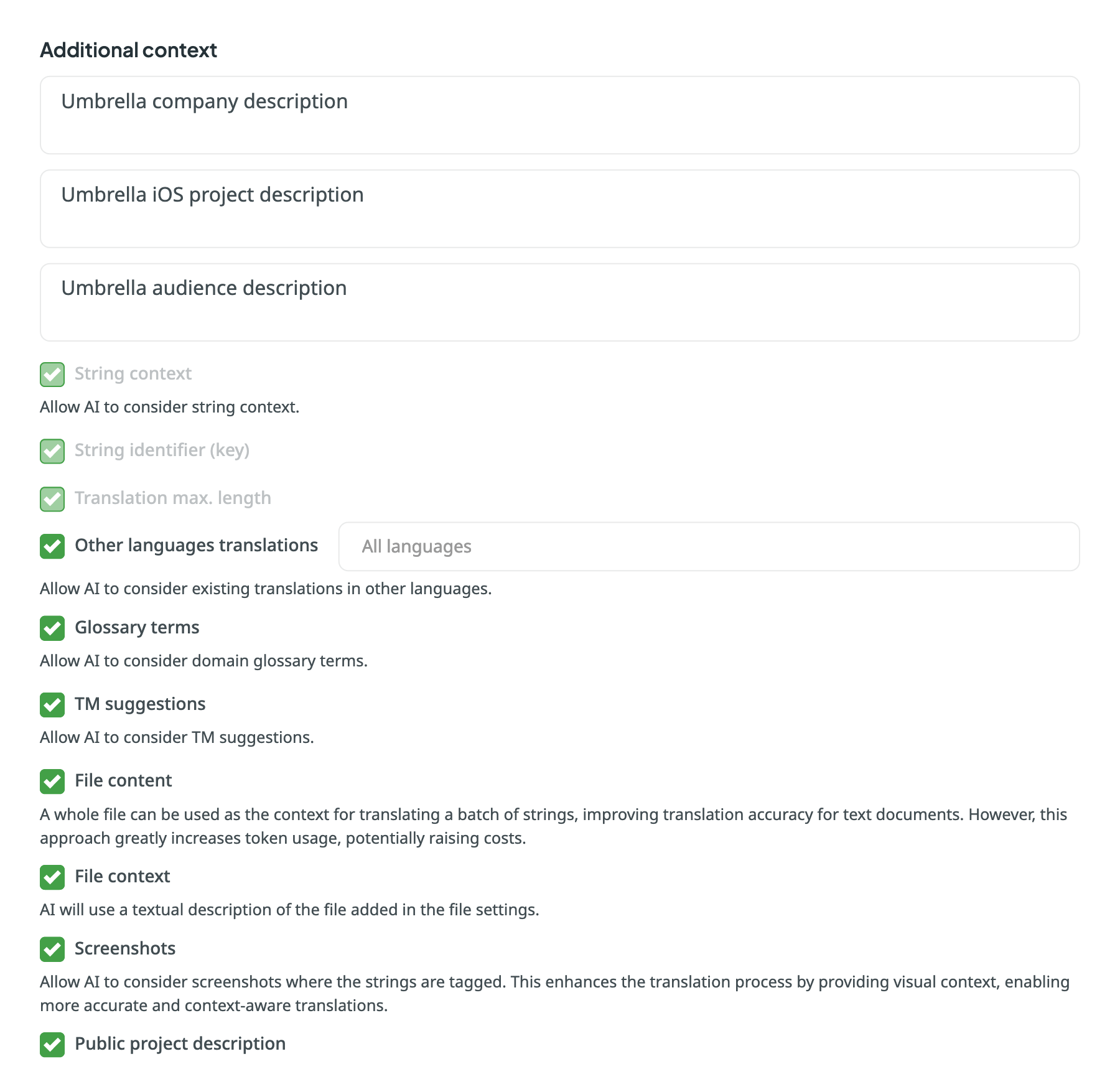
- Gelişmiş kip – isteminizi en hassas şekilde oluşturmak için Gelişmiş kip’e tıklayın. İsteminizi Gelişmiş kipte oluştururken, aşağıdaki yer tutucuları kullanarak istemlerinizdeki bağlam bilgilerinden yararlanarak çeviri kalitesini artırabilirsiniz:
%sourceLanguage%– Bir projenin kaynak dili.%targetLanguage%– Bir projenin çevrildiği hedef diller.%json%– Dizgi tanımlayıcısı (anahtar), bağlam, metin, en fazla uzunluk ve diğer dillere yapılan çeviriler (çeviri yer tutucusu belirtilmişse) dahil olmak üzere şu anki bölümdeki dizgilerden oluşan bir koleksiyon.%fileName%– Şu anki bölümün dosya adı.%fileContext%– Şu anki bölümün dosya bağlamı (‘Dosyalar’ sekmesindeki dosya ayarları kalıcı penceresi aracılığıyla sağlanabilir).%fileContent%– Şu anki bölümün kaynak dosya içeriği.%tm%– Şu anki bölümle ilgili Çeviri Belleği (ÇB) eşleşmeleri.%terms%– Şu anki bölümle ilgili tüm sözlük terimleri.%fileTranslations%– Şu anki bölümün belirtilen dile çevirileri.%projectName%– Crowdin proje adı.%projectPublicDescription%– Projenin ortak açıklaması.

- Görünürlük – bilgi isteminin kullanılabileceği belirli projeleri seçin veya tüm projeler arasında istem kullanımına izin vermek için bu alanı olduğu gibi bırakın.
- Oluştur’a tıklayın.
YZ İstemlerini Yönetme
Crowdin’de YZ istemlerini yönetmek, YZ istemlerini süzme ve arama, düzenleme, çoğaltma ve silme gibi çeşitli işlemleri içerir. Aşağıda her bir işlem için talimatları bulabilirsiniz.
YZ İstemlerini Görüntüleme ve Arama
YZ sayfasını açtıktan sonra, İstemler sekmesinde istemleri görüntüleyebilir ve arayabilirsiniz.
Eklenen istemlerin listesini (her satıra bir istem) aşağıdaki ayrıntılarla görüntüleyebilirsiniz:
- Başlık
- Görünürlük
- Tür
- Durum
Varsayılan olarak tüm istemler İstemler sekmesinde görüntülenir. Görüntülenen istemleri süzmek için ![]() simgesine tıklayın ve mevcut süzgeç seçeneklerini kullanın:
simgesine tıklayın ve mevcut süzgeç seçeneklerini kullanın:
- Tür: Tümü, Düzenleyicide YZ, Ön çeviri.
- Durum: Tümü, Etkinleştirildi, Etkisizleştirildi.
Belirli bir istemi aramak için Arama alanına başlığını yazın.
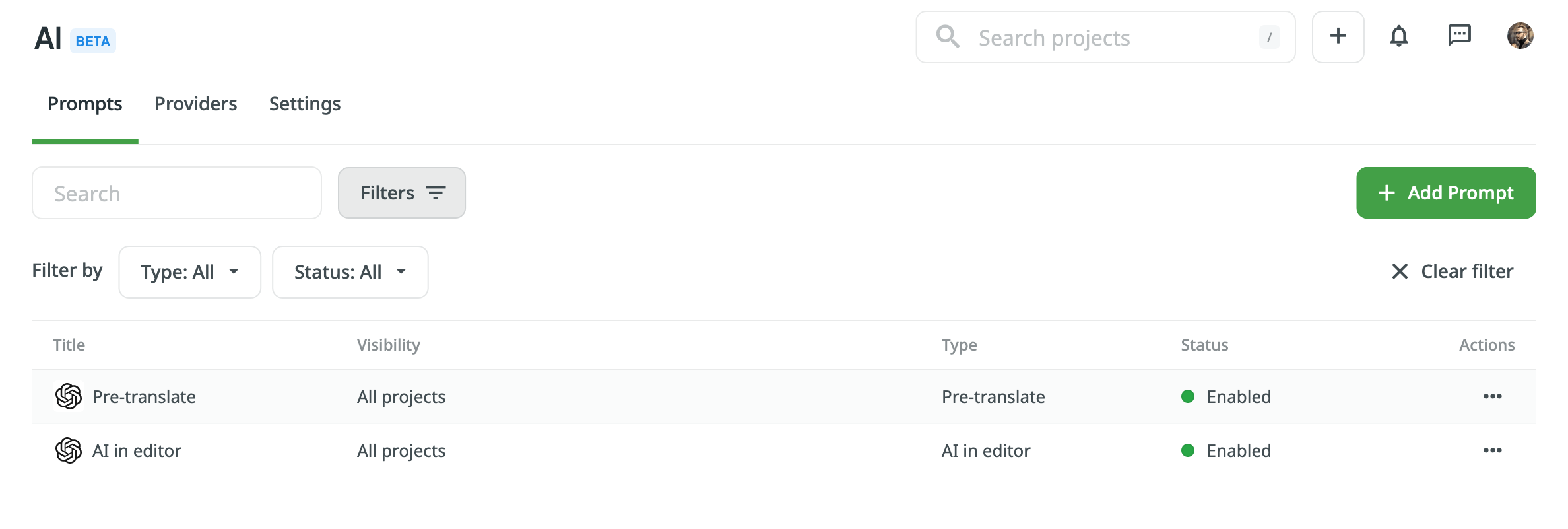
YZ İstemlerini Düzenleme
Eğer zaten yapılandırılmış isteminize ince ayar yapmanız gerekiyorsa, bunu kolayca düzenleyebilirsiniz.
YZ istemlerini düzenlemek için şu adımları izleyin:
- Profilinizi açın ve sol kenar çubuğundan YZ’yi seçin.
- İstemler sekmesinde, gerekli istemin yanındaki
 simgesine tıklayın ve Düzenle’yi seçin.
simgesine tıklayın ve Düzenle’yi seçin. - İstemi gerektiği gibi değiştirin ve değişiklikleri kaydetmek için Güncelle’ye tıklayın.
İstemleri düzenlemek, etkili kalmalarını ve gereksinimlerinize uygun olmalarını sağlamak için bunları gerektiğinde güncellemenizi ve iyileştirmenizi sağlar. Eğer şu anki istem yapılandırmasını kaybetmek istemiyorsanız ve değişikliklerden emin değilseniz, isteminizi çoğaltmayı ve kopya üzerinde denemeler yapmayı düşünün.
YZ İstemlerini Çoğaltma
Yapay zeka istemlerini çoğaltmak, orijinali değiştirmeden istem yapılandırmalarını denemenizi ve iyileştirmenizi sağlar. Bu özellik, ilk kurulumu korurken istemlerin iyileştirilmiş sürümlerini denemek için özellikle kullanışlıdır.
YZ istemlerini çoğaltmak için şu adımları izleyin:
- Profilinizi açın ve sol kenar çubuğundan YZ’yi seçin.
- İstemler sekmesinde, gerekli istemin yanındaki
 simgesine tıklayın ve Çoğalt’ı seçin.
simgesine tıklayın ve Çoğalt’ı seçin. - Sonuç olarak, istem listesinde istemin bir kopyası görünecektir.
Daha sonra farklı yapılandırmalarla denemeler yapmak için çoğaltılmış istemi düzenleyebilirsiniz. Bu, orijinal istem yapılandırmasını kaybetme riski olmadan, geliştirmeleri güvenli bir şekilde denemenizi ve performansı en iyi hale getirmenizi sağlar.
YZ İstemlerini Silme
Yapay zeka istemlerini silmek basit bir işlemdir ancak değerli yapılandırmaların kaybolmasını önlemek için dikkatli bir şekilde yapılmalıdır. Bu eylem, artık belirli bir isteme ihtiyacınız olmadığında veya kullanılmayan istemleri temizlemek istediğinizde kullanışlıdır.
YZ istemlerini silmek için şu adımları izleyin:
- Profilinizi açın ve sol kenar çubuğundan YZ’yi seçin.
- İstemler sekmesinde, gerekli istemin yanındaki
 simgesine tıklayın ve Kaldır’ı seçin.
simgesine tıklayın ve Kaldır’ı seçin. - Silmeyi onaylayın.
Bu eylem geri alınamayacağından ve silinen istemler geri yüklenemeyeceğinden, artık gerekmediğinden emin olmak için silmeden önce istemi gözden geçirdiğinizden emin olun.
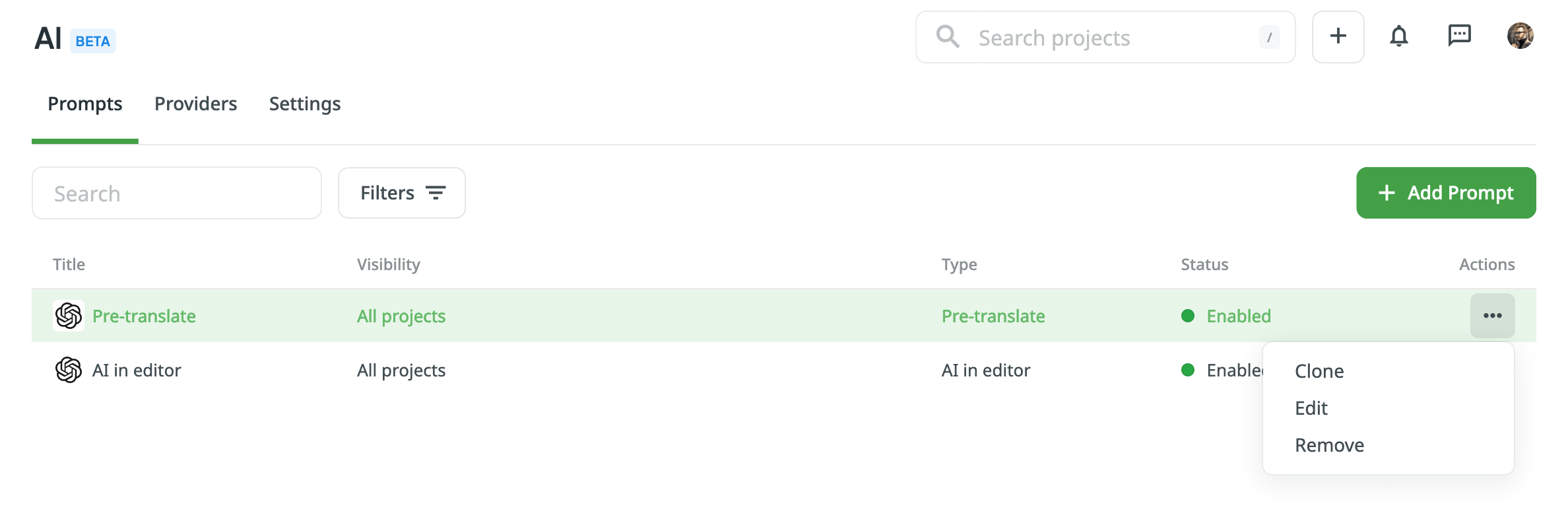
YZ Sağlayıcılarını Yapılandırma
Crowdin, çeviri görevleri için herbir benzersiz model ve özellik sunan çeşitli YZ sağlayıcılarını destekler. Sağlayıcıları yapılandırarak yapay zeka işlevselliğini belirli yerelleştirme ihtiyaçlarınıza uyacak şekilde özelleştirebilirsiniz. Crowdin tarafından yönetilen hizmetleri kullanırken veya kendi API anahtarlarınızı bütünletirirken Crowdin, yapay zeka hizmetleriyle kusursuz bütünleştirme sağlar.
Sağlayıcılar sekmesinde, sağlayıcıların listesini aşağıdaki ayrıntılarla görüntüleyebilirsiniz:
- Başlık
- Durum: Etkinleştirildi, Etkisizleştirildi.
- Crowdin tarafından yönetilen: evet, hayır.
- İstemler sayısı: Eğer belirli bir sağlayıcıyla yapılandırılmış bir veya daha fazla istem varsa, gerçek istem sayısını göreceksiniz, aksi takdirde istem oluşturma ileti öğesine yönlendiren Oluştur düğmesini göreceksiniz.
Şu anda Crowdin aşağıdaki YZ sağlayıcılarını destekler:
- OpenAI
- Google Gemini
- Microsoft Azure OpenAI
- Mistral AI
- Anthropic
Yeni YZ sağlayıcıları düzenli olarak eklenir.
YZ sağlayıcılarını yapılandırırken iki olası seçenek arasından seçim yapabilirsiniz:
- Kendi API anahtarlarınızı kullanın – Crowdin, veri güvenliğinin endişe verici olduğu durumlarda ve gelişmiş gizlilik ve sahiplik için bu seçeneği önerir. Bu seçenek, YZ sağlayıcılarından API anahtarlarını/kimlik bilgilerini almak için harici bir kayıt gerektirir.
- Crowdin tarafından Yönetilen hizmeti kullanın – kendi API anahtarlarınızı yönetmenize gerek kalmadan basitleştirilmiş YZ bütünleştirmesi. Yapay zeka yeteneklerine kolay bir şekilde erişmek için Crowdin’in varsayılan ayarlarından ve altyapısından yararlanmanızı sağlar. Basit ve hızlı görevler için idealdir. Crowdin tarafından yönetilen YZ sağlayıcılarını kullanmaya başlamak için bakiyenizi doldurmanız yeterlidir.
Bir YZ sağlayıcısını yapılandırmak için şu adımları izleyin:
- Profilinizi açın ve sol kenar çubuğundan YZ’yi seçin.
- Sağlayıcılar sekmesinde, gerekli sağlayıcıya doğru
 simgesine tıklayın ve Düzenle’yi seçin. Alternatif olarak, sadece gerekli sağlayıcıya çift tıklayın.
simgesine tıklayın ve Düzenle’yi seçin. Alternatif olarak, sadece gerekli sağlayıcıya çift tıklayın. - Etkinleştirildi’yi seçin.
- (İsteğe bağlı) Crowdin tarafından yönetilen sağlayıcıları kullanmak istiyorsanız Crowdin tarafından yönetilen {Provider} seçeneğini seçin. Bu durumda, hesap bakiyenizi yüklemeniz gerekecek.
- Kendi YZ sağlayıcı API anahtarınızı belirtin. API anahtarının nasıl oluşturulacağına ilişkin YZ sağlayıcısının talimatlarını izleyin.
- Google Gemini ve Microsoft Azure Open AI gibi YZ sağlayıcıları, diğerlerine kıyasla biraz farklı yapılandırma seçeneklerine sahiptir:
- Proje Kimliği (Google Gemini’ye özgü)
- Bölge (Google Gemini’ye özgü)
- Hizmet Hesabı Anahtarı (Google Gemini’ye özgü)
- Kaynak adı (Microsoft Azure Open AI’ye özgü)
- Dağıtım adı (Microsoft Azure Open AI’ye özgü)
- API Sürümü (Microsoft Azure Open AI’ye özgü)
- Modelle ilgili ayarlara erişmek için Gelişmiş ayarlar’a tıklayın:
- Modeller bölümünde, her istem türü için (örn. Ön çeviri ve Düzenleyicide YZ), açılır menüden kullanmak isteyip tercih ettiğiniz modelleri seçin veya tüm mevcut modelleri kullanmak için bu alanları olduğu gibi bırakın.
- Güncelle’ye tıklayın.
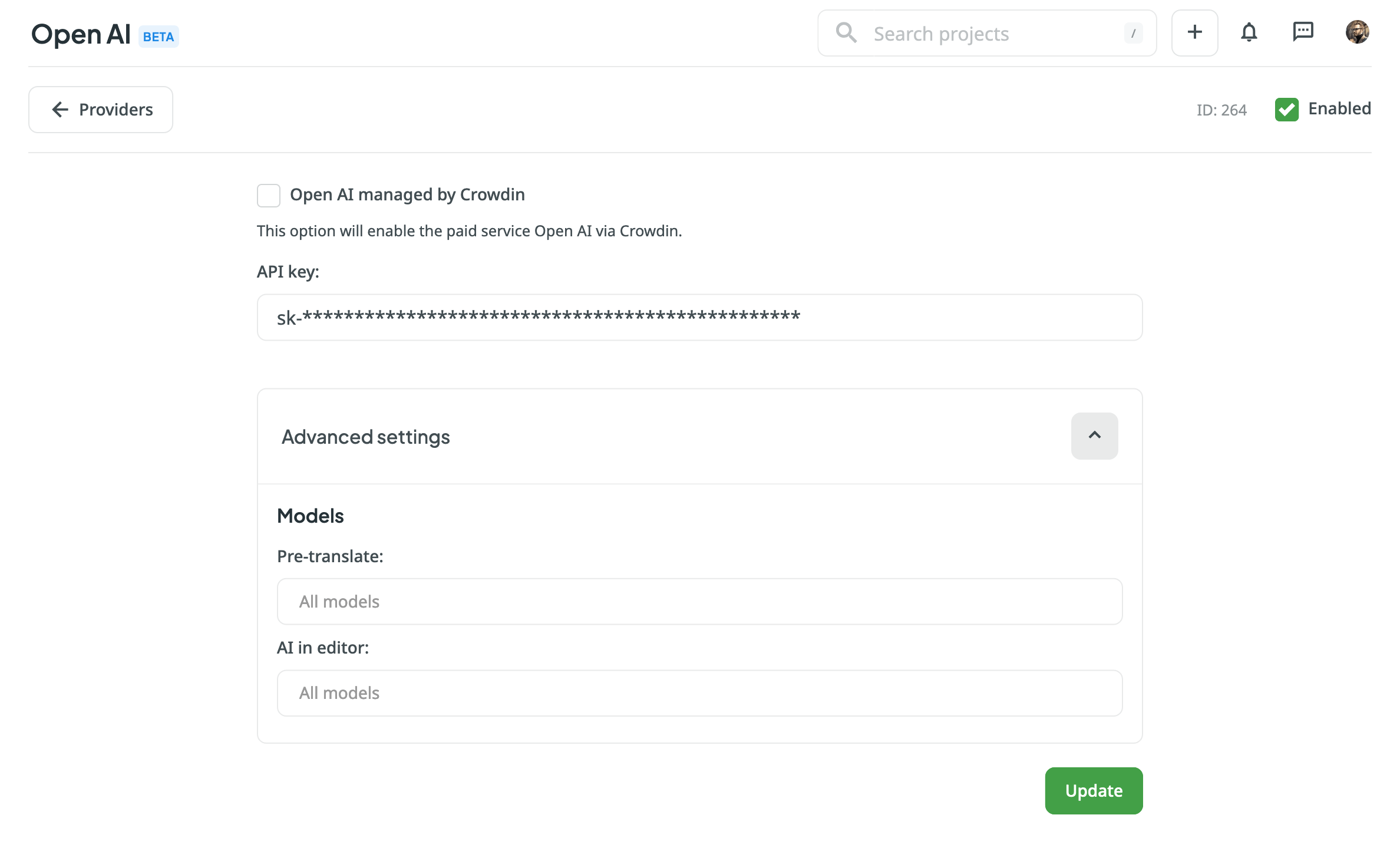
YZ Sağlayıcılarını Etkisizleştirme
Eğer gerekirse önceden etkinleştirilen sağlayıcılardan herhangi birini istediğiniz zaman etkisizleştirebilirsiniz.
YZ sağlayıcısını etkisizleştirmek için şu adımları izleyin:
- Profilinizi açın ve sol kenar çubuğundan YZ’yi seçin.
- Sağlayıcılar sekmesinde, gerekli sağlayıcının yanındaki
 simgesine tıklayın ve Etkisizleştir’i seçin. Alternatif olarak, gerekli sağlayıcıya çift tıklayın ve sağlayıcının ayarlarında Etkinleştirildi seçeneğinin işaretini kaldırın.
simgesine tıklayın ve Etkisizleştir’i seçin. Alternatif olarak, gerekli sağlayıcıya çift tıklayın ve sağlayıcının ayarlarında Etkinleştirildi seçeneğinin işaretini kaldırın.
Hesap Bakiyesi Yükleme
Crowdin tarafından yönetilen MÇ motorları ve YZ modelleri ayrı olarak ödenen hizmetlerdir. Bunları kullanmak için öncelikle Crowdin hesap bakiyenize yükleme yapmanız gerekir.
Bunu Hesap ayarları > Faturalandırma > Crowdin tarafından yönetilen MÇ motorları ve YZ modelleri ayarlarınızda veya YZ sağlayıcınızı yapılandırırken Yönet’e tıklayarak yapabilirsiniz.
Bakiye Yükleme alanında, Crowdin hesabınıza yüklemek istediğiniz tutarı belirtin ve Yükle’ye tıklayın.
Ayrıca Crowdin tarafından Yönetilen hizmetin kesintisiz çalışmasını sağlamak için Bakiye uyarı eşiği alanında tercih ettiğiniz tutarı ayarlayabilirsiniz, böylece Crowdin hesap bakiyeniz bu noktaya ulaştığında otomatik olarak bildirim alacaksınız.
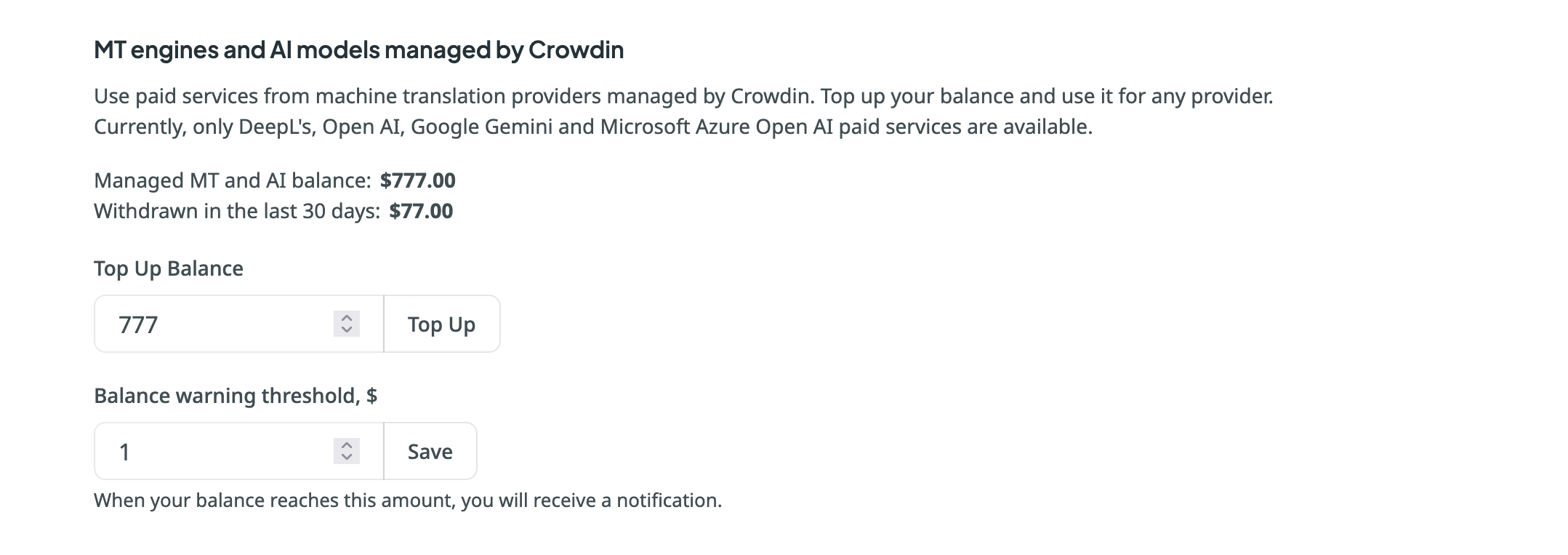
Hesap için YZ Ayarları
Crowdin hesabınız genelinde YZ istemleri için varsayılan ayarları yapılandırmak amacıyla profilinizi açın ve YZ > Ayarlar’a gidin.
Düzenleyicide kullanılacak istem – Crowdin hesabınızdaki tüm projeler için Düzenleyicide kullanılacak varsayılan YZ istemini seçin. Eğer gerekirse bu varsayılan ayar, projenin Ayarlar > YZ > Ayarlar bölümünde her proje için ayrı ayrı geçersiz kılınabilir.
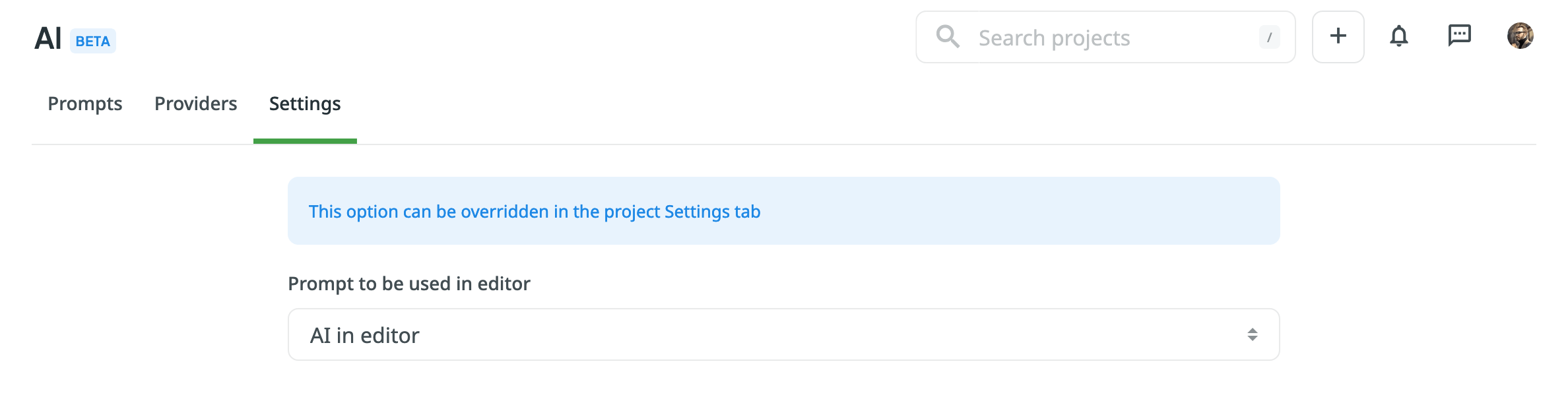
YZ ile Ön Çeviri
Yapay zeka aracılığıyla yapılan ön çeviri, yerelleştirme verimliliğini dikkate değer bir düzeye çıkararak yeni hız ve doğruluk seviyelerine ulaşır. Yalnızca birkaç tıklamayla yüksek kaliteli, bağlama duyarlı çeviriler sağlayarak, elle çabayı önemli ölçüde azaltır ve projenin tamamlanmasını hızlandırır, bu da özellikle büyük yerelleştirme projeleri için faydalıdır.
YZ sağlayıcılarınızı ve YZ istemlerini yapılandırdıktan sonra bunları, MÇ veya TB’ye benzer şekilde Crowdin proje içeriğinizin ön çevirisi için kullanabilirsiniz.
YZ aracılığıyla ön çeviri uygulamak için şu adımları izleyin:
- Projenizi açın ve Panel sekmesine gidin.
- Ön çeviri’ye tıklayın ve YZ ile’yi seçin.
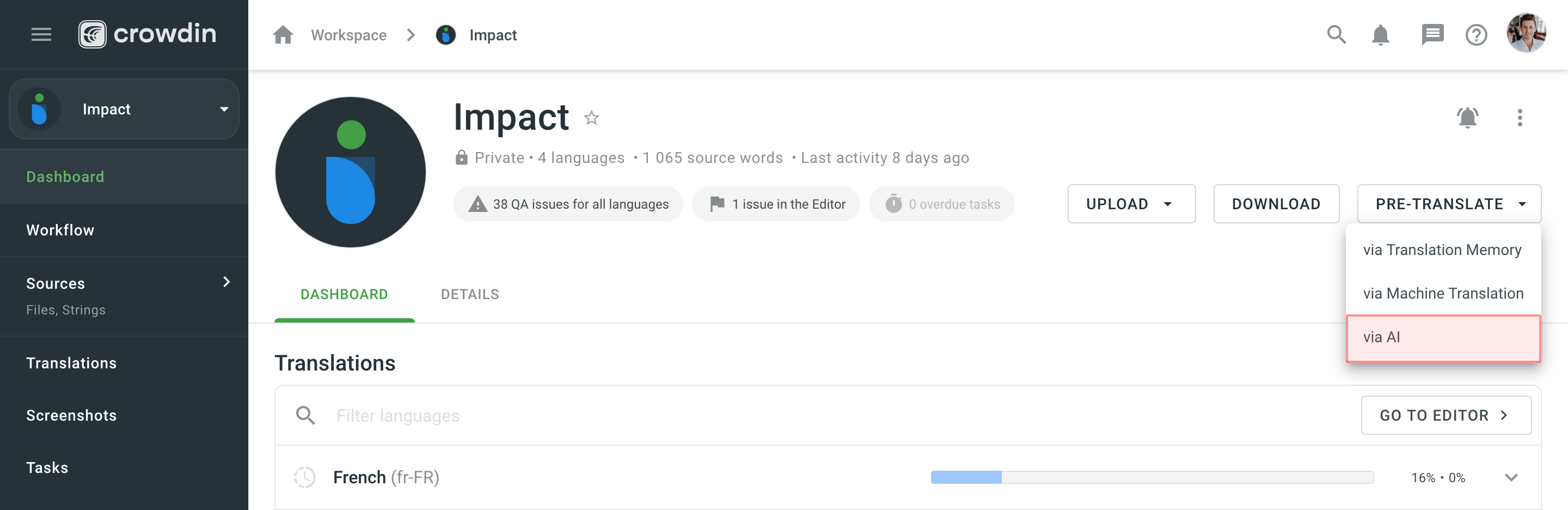
- Tercih edilen YZ istemini seçin.
- Ön çeviri yapmak istediğiniz hedef dilleri ve dosyaları seçin.
- (İsteğe bağlı) Dizgileri, ön çeviri sırasında pakete dahil ederek veya hariç tutarak süzmek için Etiketlere göre süz ve Etiketlere göre hariç tut alanlarında etiketler belirtebilirsiniz.
- YZ ile Ön Çeviri’ye tıklayın.
Düzenleyicide YZ Kullanma
Düzenleyicide YZ türüyle bir istem yapılandırıldıktan sonra Crowdin AI, Düzenleyicide çevirmenler ve düzeltmenler için bir YZ Yardımcı olarak kullanılabilir. Bu YZ Yardımcı ile sohbet şeklinde iletişim kurulabilir, istemler göndermenizi ve yanıtlar almanızı sağlar.
YZ Yardımcı bağlama duyarlıdır, yani çevirmenin üzerinde çalıştığı dizgiyi, ilgili sözlükleri, ÇB eşleşmelerini, çevirinin kabul edilebilir en fazla uzunluğunu, ilgili ekran görüntülerini vb. bilir. Bu bağlamsal farkındalık, YZ Yardımcının daha doğru ve ilgili yardım sağlamasını sağlar.
İşte YZ Yardımcının, yardımcı olabileceği bazı görevler:
- ÇB önerilerini düzeltme: Eğer %60 bir eşleşme elde ederseniz YZ Yardımcı, kalan %40’ı terminolojiniz ve önceki çevirilerinizle tutarlılığı sağlayarak iyileştirebilir.
- Gelişmiş bir sözlük olarak sunma: YZ Yardımcı terim tanımları, çeviri çeşitleri, eşanlamlılar ve daha fazlasını sağlayabilir.
- Çeviriler önerme: Diğer MÇ araçlarına benzer şekilde YZ Yardımcı, özel ihtiyaçlarınıza dayanarak daha da hassaslaştırabileceğiniz veya olduğu gibi kaydedebileceğiniz çeviriler önerebilir.
Ayrıca YZ Yardımcı, çeviriden önce içeriği hızlı bir şekilde kavramanıza yardımcı olarak, kısa özetler sunarak bilgi tabanı makalelerinin çevrilmesine yardımcı olabilir.
Düzenleyicide çalışırken sağ kenar çubuğundaki YZ Yardımcı sekmesine tıklayarak YZ Yardımcıyı kullanmaya başlayabilirsiniz.
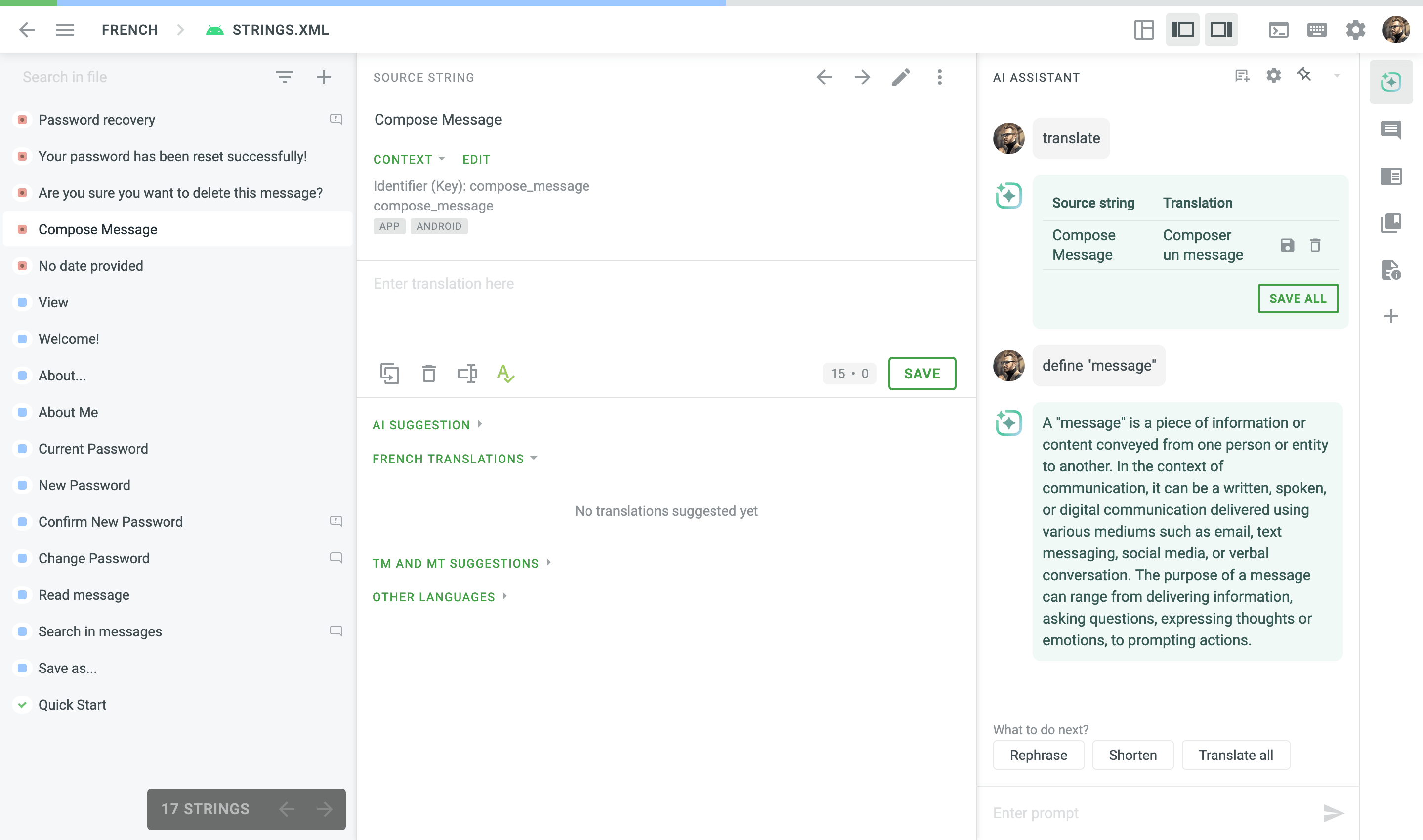
YZ Yardımcı ile daha hızlı ve daha verimli etkileşim için istem kısayollarını kullanabilirsiniz. Varsayılan olarak üç istem kısayolu mevcuttur:
- Yeniden ifade et
- Kısalt
- Tümünü çevir
Kendi istem kısayollarınızı eklemek için şu adımları izleyin:
- YZ ayarlarını açmak için sağ üst köşedeki
 simgesine tıklayın.
simgesine tıklayın.  Kısayol ekle’ye tıklayın.
Kısayol ekle’ye tıklayın.- Bir kısayol adı ve kullanacağı istemi belirtin.
- Kaydet’e tıklayın.
Ayrıca Düzenleyici Ayarları > YZ sekmesinde, YZ Yardımcıya her istekte bulunduğunuzda gönderilen belirli bir talimat kümesini sağlamak için özel bir istem oluşturabilirsiniz. Özel istemin projeye özgü olduğunu unutmayın.
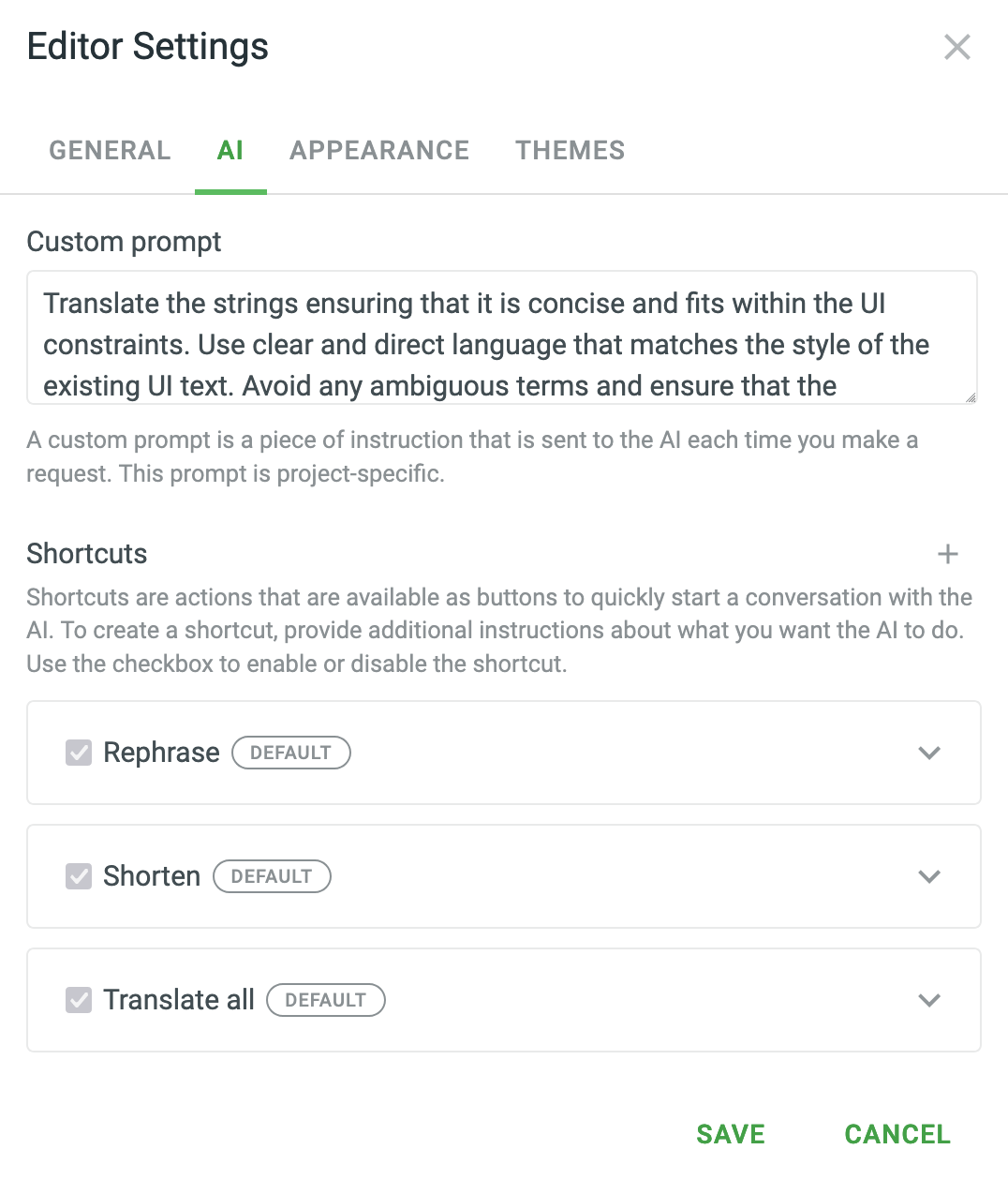
YZ Yardımcıya istemler gönderilirken talimat öncelikleri aşağıdaki sırayla dikkate alınır:
- Düzenleyicide YZ istem ayarlarında belirtilen talimatlar.
- Özel istem ayarlarında belirtilen talimatlar.
- İstem kısayolunda belirtilen veya YZ Yardımcı sohbetine el ile girilen talimatlar.
Proje Ayarlarında Yapay Zeka İstemlerini Yapılandırma
YZ sağlayıcıları, modelleri ve istemleri farklı Crowdin hesapları arasında atanamaz. Ancak bir projede kullanmak için YZ istemleri proje yöneticileri tarafından projenin Ayarlar > YZ bölümünde yapılandırılabilir. Proje ayarlarında yapılandırılan YZ istemleri, proje sahibinin Crowdin hesabındaki YZ istemleri listesine de eklenecektir.
Bir proje için YZ istemini yapılandırmak için projenin Ayarlar > YZ’ye gidin ve yapılandırma talimatlarını takip edin.
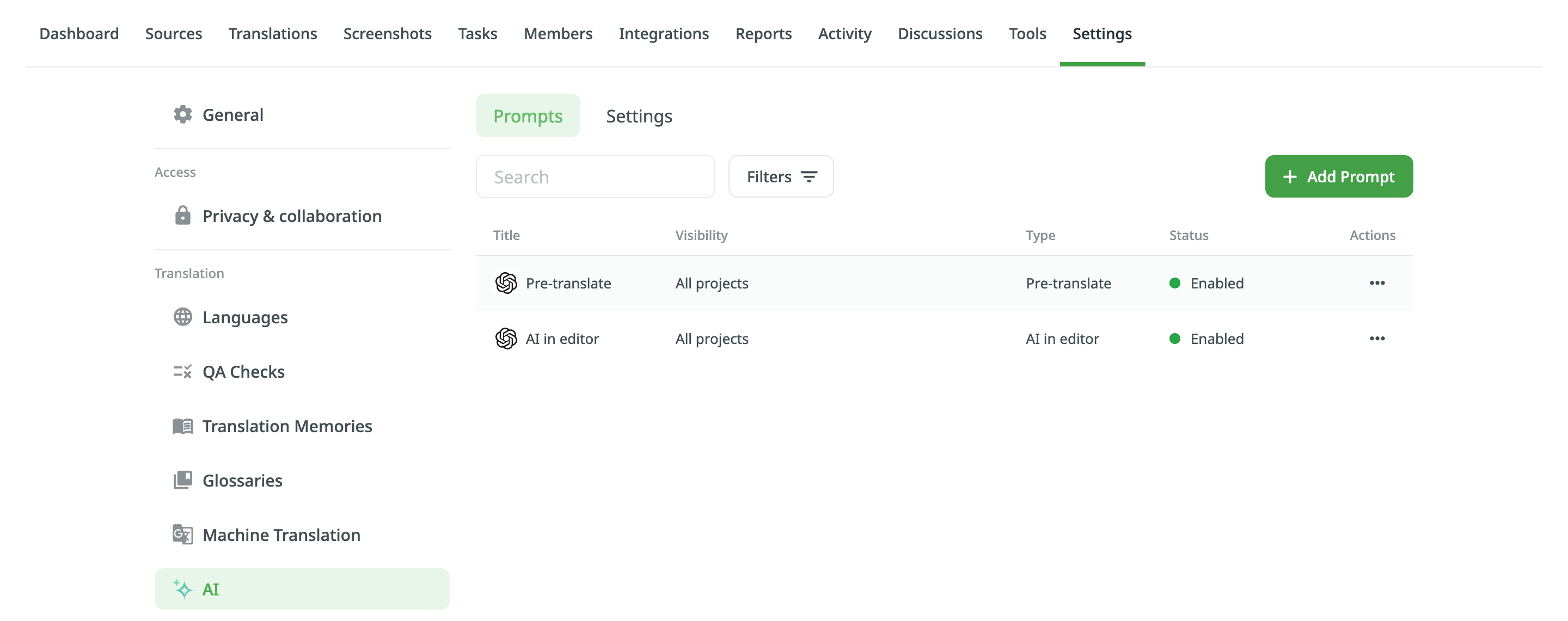
Proje ayarlarında istemleri yapılandırmanın yanı sıra, proje sahibinin hesabından uygulanan varsayılan YZ ayarlarını da değiştirebilirsiniz.
YZ Sağlayıcılarını ve YZ İstemlerini API Aracılığıyla Yönetme
Kullanıcı arayüzünün yanı sıra, YZ Sağlayıcıları ve YZ İstemleri de YZ bölümlerindeki API yöntemleri kullanılarak yönetilebilir: